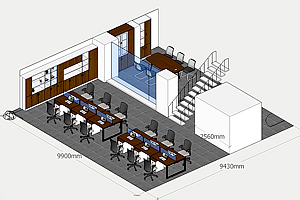sketchup如何绘制三维办公桌?
草图大师有着快速直接,所见即所得的特点,比CAD更加的直观,更适合给客户当场演示修改,当然自己建模也比CAD更加直接简单,关于sketchup优点我在这里就不多讲了!我们今天来绘制一个简单的办公桌,其实这个也不是最简洁的办公桌,是比较传统的1200*600的板式办公桌。
1,我们利用工具栏的矩形命令,绘制出来一个矩形,然后在右下角我们输入25mm,539mm回车,这样绘制出来的矩形就是立板的截面图。利用推拉工具,快捷键P,把刚才的矩形推拉出来,推拉高度为725mm,
这样我们就得到上图中的立板了。双击这个立方体,右键选择创建组件。这样一个立板就建好了!
2,利用移动工具,M键切换至移动,按住CTRL键,沿着红虚线移动,sketchup中自动正交,自动捕捉XY轴90度方向,移动300mm!这样就复制出来两块立板了,但是注意这两块立板是关联的,就是3DMAX里面的关联复制一个意思,你改变一个的大小尺寸,另一个也会跟着改变。所以我们要解除这种关联性。右键选择这个立板,选择设定为唯一,这样就取消了关联性。双击进入这个组件,再次用P键,把这块25厚度的立板往回推掉9MM,这样我们就得到了16mm厚度的内立板。
3,我们利用尺子测量工具,画出辅助线,向上50MM,这样辅助线就会和立板有个交点,我们用矩形工具绘制出这个踢脚板的立面图。利用推拉工具,把底下的方体推出来。把底下的踢脚板往里推一公分,这样更加好看。
4,再利用辅助线,我们绘制出门子来,门子的高度为457.利用辅助线和立板的交点,我们用矩形命令扑捉到两个交点,绘制出门子来。把门子的厚度16MM推拉出来。得到如下图的样子。
5,把整个箱体选择,创建群组,复制出右边一份。进入群组,把门子设定为唯一,取消左右两部分的关联性。选择门子的最上面,把这个面给推高,推到和里面一样的高度,然后选择这个面的最上面的一条线,利用复制命令, 按住CTRL键复制到最下面的一条线上,然后输入/3,这样就会沿着垂直的方向把里边的线条分成平均的三等分。然后再选择,刚才平均出来的两条线条,分别向上3mm复制一个线段。做出抽屉之间的间隙,然
然后我们利用推拉把这个三毫米的间隙给推出来。这样三个抽屉面就出来,如果要求上面两个抽屉小点,下面的稍微大一些,只需要进入这个组件利用移动命令,移动这几根线条就好了。
6,我们绘制出桌面,用矩形工具,起点在左上角的立板顶点处,然后在坐标值里面输入1200mm,600mm
绘制出辅助线。把桌面的中心对其到辅助线中心点。对其之后,我们就可以删除辅助线了!然后把桌面推出25MM厚度就可以完成桌面了!
至此,整个办公桌绘制完成。